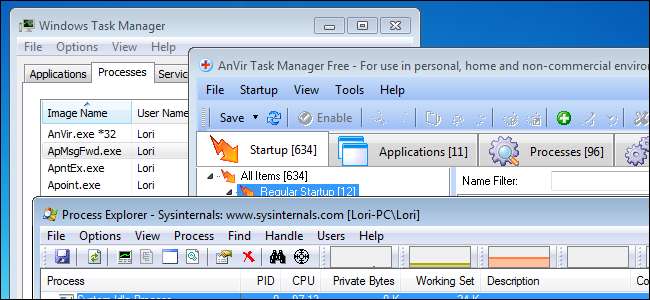
De Windows Taakbeheer is een ingebouwde tool waarmee u kunt controleren welke services op de achtergrond worden uitgevoerd, hoeveel bronnen door welke softwareprogramma's worden gebruikt en de alomvattende taak om programma's te doden die niet reageren.
Hoewel Windows Taakbeheer verschillende handige tools heeft, zijn er veel gratis alternatieven beschikbaar die aanvullende of uitgebreide functies bieden, zodat u uw systeem beter kunt volgen en aanpassen.
Procesverkenner
Procesverkenner is een gratis programma gemaakt door het Microsoft Windows Sysinternals-team. Het geeft informatie weer over actieve processen op uw Windows-systeem. De weergave in Process Explorer kan worden opgesplitst in twee panelen met behulp van het menu Weergeven. Het bovenste deelvenster toont een lijst met de momenteel actieve processen en het onderste deelvenster toont verschillende informatie over een geselecteerd proces uit het bovenste deelvenster, afhankelijk van de geselecteerde modus voor het onderste deelvenster in het menu Weergeven. In DLL-modus zijn de DLL's en geheugen toegewezen bestanden die het geselecteerde proces heeft geladen. In de handle-modus worden de handvatten geopend door het proces dat in het bovenste deelvenster is geselecteerd.
Process Explorer biedt ook een krachtige zoekfunctie die u snel laat zien voor welke processen bepaalde handvatten zijn geopend of DLL's zijn geladen.
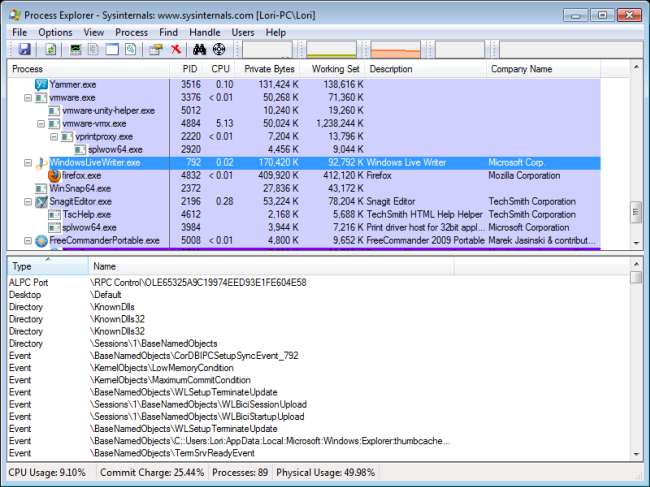
Proces Hacker
Proces Hacker is een gratis tool boordevol functies voor het volgen en manipuleren van processen en services die op uw computer worden uitgevoerd. Het biedt bijna dezelfde functionaliteit als Process Explorer, maar voegt meer geavanceerde functies toe. De processen worden weergegeven in een aanpasbare boomstructuur die u de processen laat zien die momenteel op uw computer worden uitgevoerd. Met Process Hacker kunt u ook gedetailleerde systeemstatistieken met grafieken bekijken, netwerkverbindingen bekijken en sluiten en services bekijken, bewerken en beheren, inclusief services die niet worden vermeld in de standaard Services-console.
Process Hacker biedt ook geavanceerde functies die niet beschikbaar zijn in andere programma's, zoals het bekijken van GDI-handvatten en -hopen, het injecteren en ontladen van DLL's en het loskoppelen van debuggers.
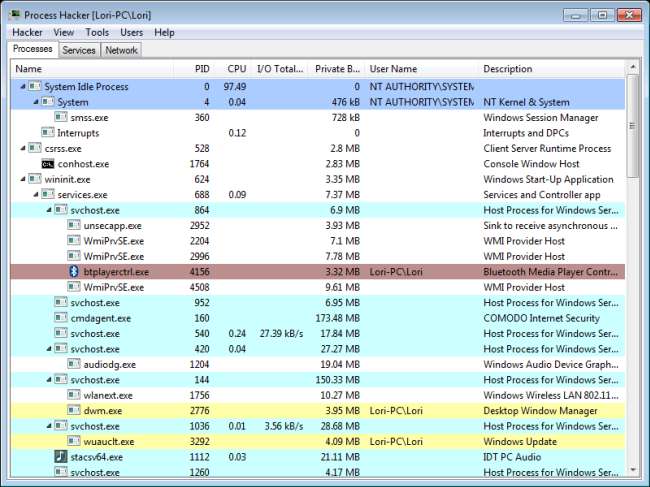
AnVir Taakbeheer
AnVir Taakbeheer is een vervangingsprogramma voor Windows Task Manager dat processen, services, opstartprogramma's, internetverbindingen, de CPU en de temperatuur en belasting van de harde schijf controleert. Het biedt ook een tweaker waarmee u Windows 7, Vista of XP kunt verbeteren en afstemmen. De tweaker geeft je directe toegang tot honderden Windows-instellingen, inclusief instellingen die alleen kunnen worden aangepast door het register rechtstreeks te bewerken.
Met AnVir Task Manager kunt u ook uw pc en de opstarttijd van Windows versnellen. Alle programma's die worden uitgevoerd wanneer Windows wordt gestart, worden weergegeven op het tabblad Opstarten. Gebruik dit tabblad om programma's die u niet nodig heeft uit te schakelen of te verwijderen. U kunt ook de functie "Uitgesteld opstarten" gebruiken, waarmee u elk opstartprogramma kunt instellen om enkele minuten na het opstarten van Windows te starten. Hierdoor kunt u uw computer eerder gaan gebruiken.
Er is een gratis versie van AnVir Task Manager, evenals een betaalde Pro-versie ($ 49,95) die dat wel heeft extra functies .
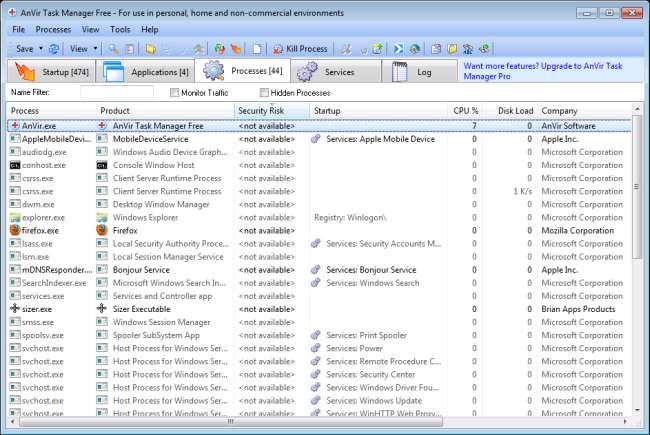
Systeemverkenner
Zoals de naam aangeeft, Systeemverkenner is een gratis programma voor Windows 7, Vista en XP waarmee u systeemprocessen kunt verkennen en manipuleren, maar het heeft ook vele andere handige functies. Gebruik het om te beheren welke programma's automatisch worden uitgevoerd wanneer Windows wordt gestart, en verken systeemuitbreidingen, stuurprogramma's, services en meer. U kunt ook online zoeken naar aanvullende informatie over processen in een bestandsdatabase en controleer de processen tegen virus databases om u te helpen bij het vaststellen van ongewenste processen of bedreigingen, en om erachter te komen welk proces welk bestand vergrendelt of ervoor zorgt dat uw systeem onstabiel is.
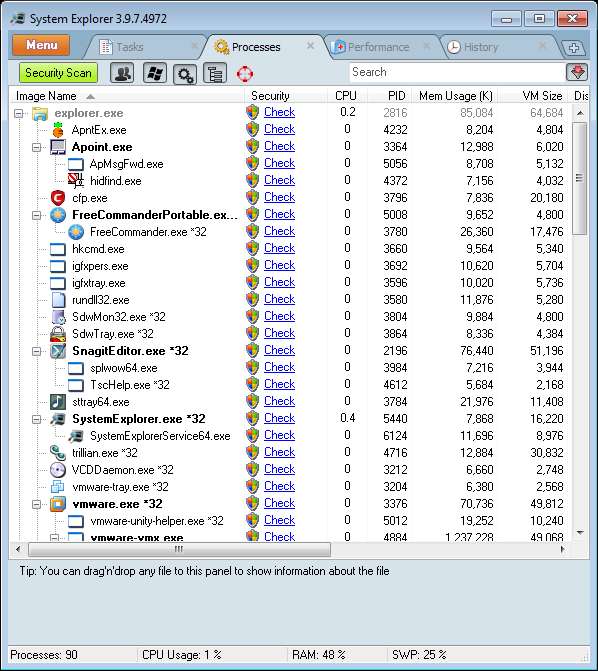
Daphne
Daphne is een kleine, gratis, draagbare tool die in het systeemvak wordt uitgevoerd en waarmee u Windows-processen kunt beheren. U kunt een proces op verschillende manieren afbreken, inclusief rechtsklikken op de procesnaam in de hoofdproceslijst en het slepen van een "dradenkruis" -pictogram van Daphne naar de applicatie die u wilt doden en vrijgeven.
Een ander handig hulpmiddel in Daphne is het hulpmiddel Zoeken. Soms is het moeilijk om een programma te matchen met een procesnaam. Met Daphne kunt u de zoekfunctie over het toepassingsvenster slepen en het onderliggende proces wordt gemarkeerd in de hoofdprocessenlijst.
Daphne biedt een nieuwe functie aan genaamd Traps, dit zijn vooraf gespecificeerde regels waarmee u processen automatisch kunt wijzigen of beëindigen. Stel vallen in om een applicatie automatisch te verbergen of af te sluiten wanneer deze wordt gestart. U kunt ook vallen gebruiken om prioriteitsniveaus, transparanten, de instelling altijd bovenaan, enz. In te stellen.
Daphne werkt in Windows 7, Vista en XP, inclusief 64-bits versies.
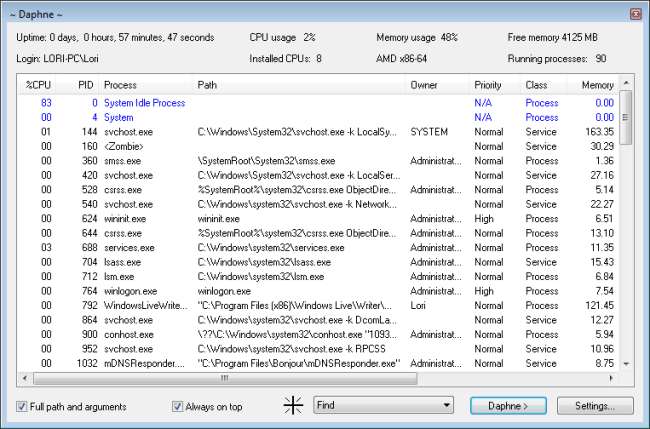
Wat wordt er uitgevoerd?
Wat wordt er uitgevoerd? is een gratis programma voor Windows 7, Vista, XP en 2000 dat de processen weergeeft die op uw computer worden uitgevoerd en waarmee u eenvoudig op een proces kunt klikken om een grafiek weer te geven met de recente RAM-, CPU- en I / O-activiteit. Deze informatie is erg handig om programma's te identificeren die uw systeembronnen belasten. U kunt processen en services starten en stoppen en uw opstartprogramma's beheren.
Procesnamen maken niet altijd duidelijk welk programma dat proces heeft gestart. What’s Running biedt een "check online" -optie, beschikbaar door met de rechtermuisknop op een proces te klikken, die de procesnaam vergelijkt met een online database met veelvoorkomende processen en meer informatie over het proces biedt.
What’s Running biedt een handige functie waarmee u een momentopname van de informatie van een maand kunt opslaan en die momentopname vervolgens kunt vergelijken met een andere maand om te zien hoe uw systeem is veranderd of welk proces instabiliteit in uw systeem kan veroorzaken.
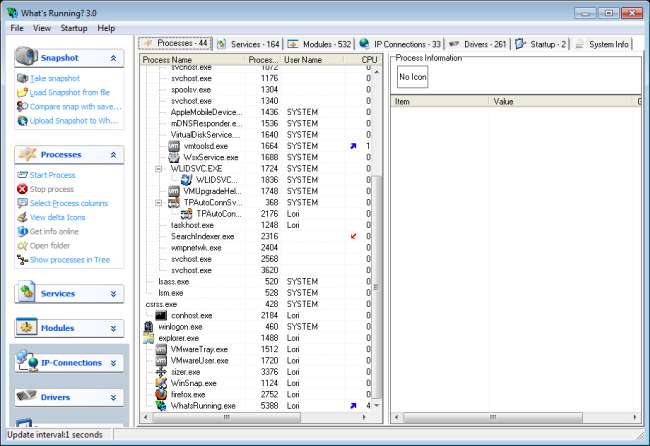
Moo0 systeemmonitor
Moo0 systeemmonitor is een gratis programma waarmee u het gebruik van systeembronnen op uw computer kunt volgen. Het toont een verticale balk op uw Windows-bureaublad die u de status van de bronnen op uw systeem laat zien. Het ondersteunt de weergave van vele soorten informatie, waaronder CPU-, netwerk-, geheugen- en HDD-gebruik. Het programma zelf gebruikt een minimum aan bronnen.
Moo0 SystemMonitor is beschikbaar als installeerbaar en draagbaar programma.

WinUtilities Procesbeveiliging
WinUtilities Procesbeveiliging is een krachtig vervangingsprogramma voor Task Manager dat alle actieve processen op uw computer laat zien. Het programma geeft aan of een proces veilig is of niet en je kunt een proces in quarantaine plaatsen als het onveilig is. U kunt vanuit het programma ook op internet zoeken naar aanvullende informatie over elk proces. U kunt ongewenste processen of malware met een enkele klik beëindigen.
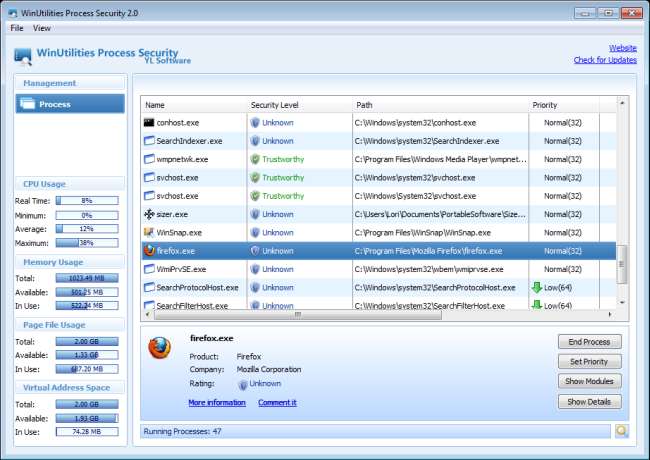
Als u nuttige vervangingsprogramma's voor Windows Task Manager heeft gevonden, laat het ons dan weten.







